Epic Gamesインストーラー無効ドライブエラー: 修正方法6つ
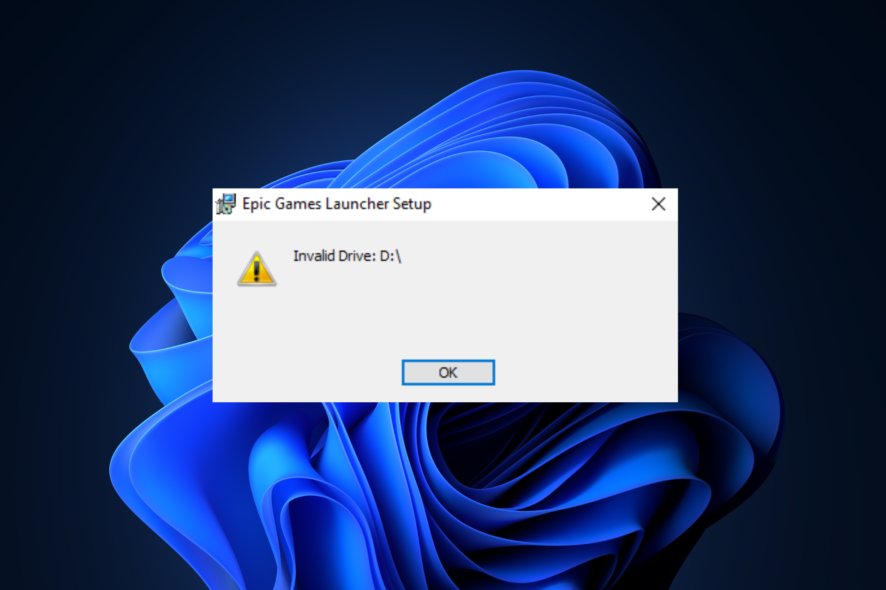 多くのユーザーが、Epic Gamesインストーラーを使用してストアからゲームをインストールする際に無効ドライブエラーのメッセージに遭遇したと報告しています。もしあなたもその一人なら、このガイドが役立つでしょう!
多くのユーザーが、Epic Gamesインストーラーを使用してストアからゲームをインストールする際に無効ドライブエラーのメッセージに遭遇したと報告しています。もしあなたもその一人なら、このガイドが役立つでしょう!
問題を解決するための専門家おすすめの解決策を紹介し、すぐにゲームプレイに戻れるようにします。
なぜ無効ドライブエラーが発生するのか?
- インストーラーが存在しないか、現在使用できないドライブレターにアクセスしようとしている。
- ドライブマッピングが破損しているなどのレジストリの問題。
- 管理者権限が不足している。
- サードパーティのセキュリティソフトウェアがインストールプロセスに干渉している。
Epic Games Launcherをインストールする際の無効ドライブエラーを修正するには?
高度な修正に進む前に、試してみるべきいくつかの簡単な方法があります:
- コンピュータを再起動し、不要なアプリをアンインストールします。
- 利用可能な場合はすべてのWindowsアップデートをインストールします。
- Epic Games Launcherまたはインストーラーを右クリックし、管理者として実行を選択してから、アクションを再度実行してみます。
- 該当する場合は、サードパーティのセキュリティソフトウェアを一時的にオフにします。
1. ドライブの空き容量を回復する
-
Windows + Rを押して実行ダイアログボックスを開きます。
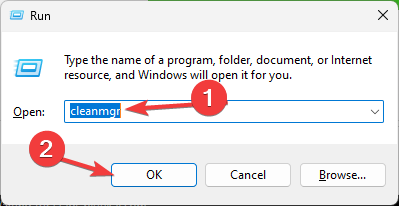
- cleanmgrと入力し、OKをクリックしてディスククリーンアップを開きます。
- ディスククリーンアップ: ドライブ選択ウィンドウで、Windows (C:)またはシステムドライブを選択し、OKをクリックします。

- システムファイルのクリーンアップをクリックします。
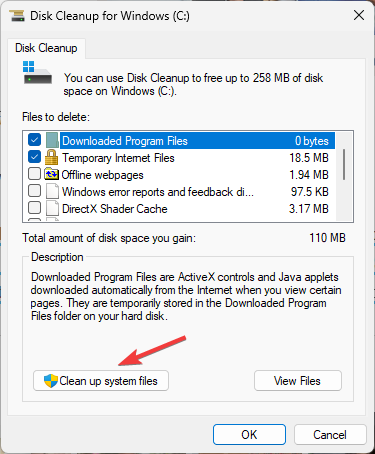
- ディスククリーンアップ: ドライブ選択ウィンドウで、再度システムドライブを選択し、OKをクリックします。
- 削除するファイルの下にあるすべての項目を選択し、OKをクリックします。
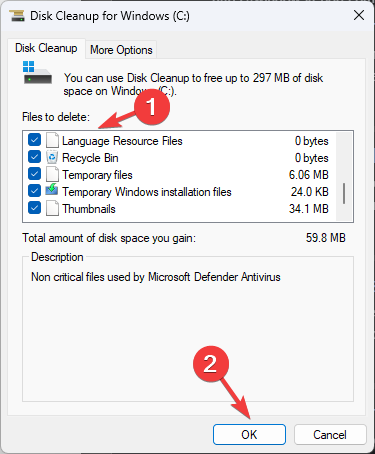
-
次のウィンドウからファイルを削除を選択します。
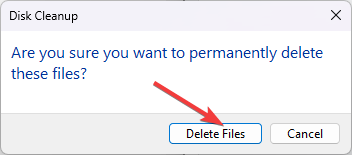
コンピュータから一時ファイルを削除すると、システムのパフォーマンスが向上し、Epic Gamesで何か問題が発生するのを防ぐことができます。ディスクの空き容量がまだ少ない場合は、大きなファイルを外部 HDD またはクラウドストレージに移動してみてください。
2. トラブルシューティングツールを実行する
-
このウェブサイトからトラブルシューティングツールをダウンロードします。
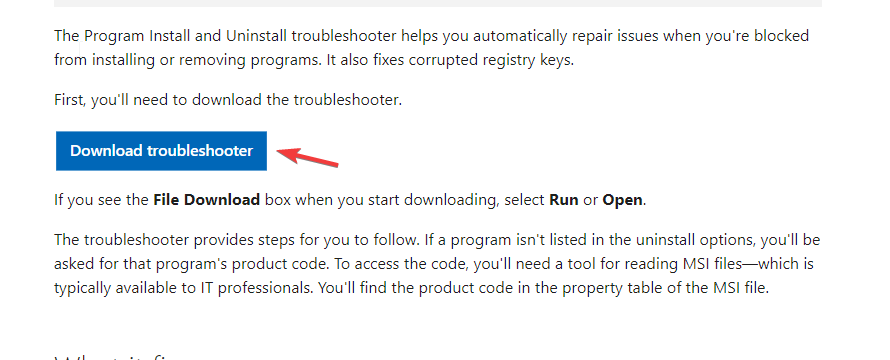
- ファイルをダブルクリックして実行します。
- プログラムのアンインストールとインストールのトラブルシューティングツールウィンドウで詳細を選択します。
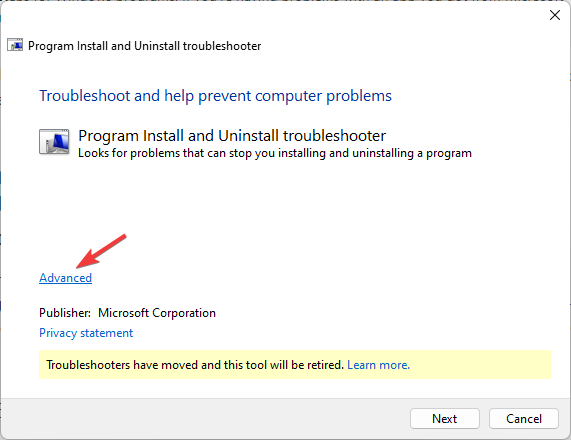
- 自動的に修復を適用するをクリックし、次へをクリックします。
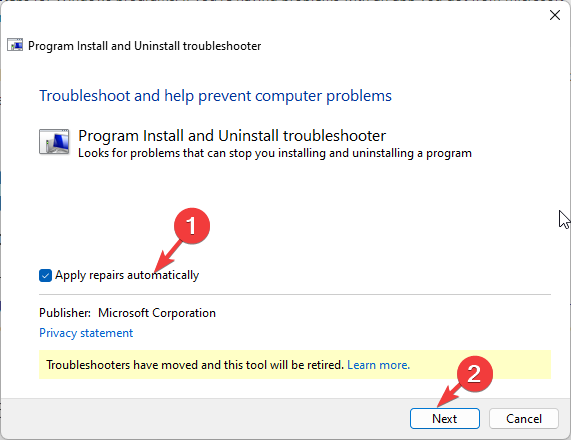
- インストール中を選択します。
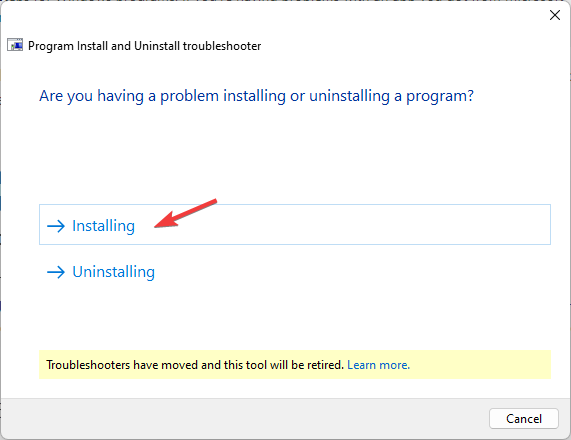
-
リストからプログラムを選択し、次へをクリックします。
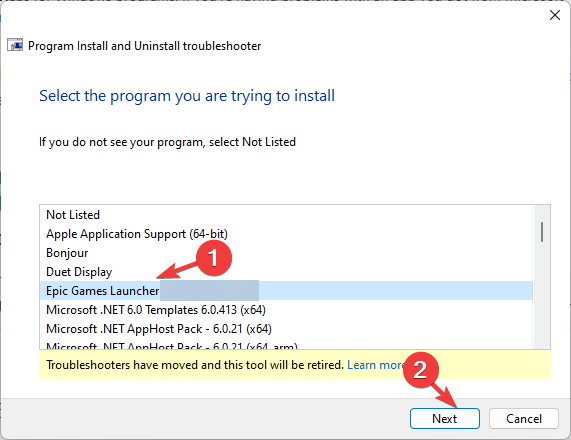
- 画面の指示に従い、ツールが問題を修正しようとします。
3. ドライブレターを変更してゲームランチャーを再インストールする
まず、ドライバーレターを変更します。そのためには、以下の手順に従います:
-
Windows + Rを押して実行ダイアログボックスを開きます。
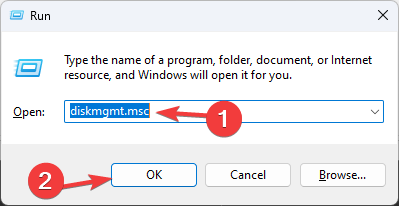
- diskmgmt.mscと入力し、OKをクリックしてディスク管理ウィンドウを開きます。
-
あまり使用しないドライブを右クリックし、ドライブレターとパスの変更を選択します。
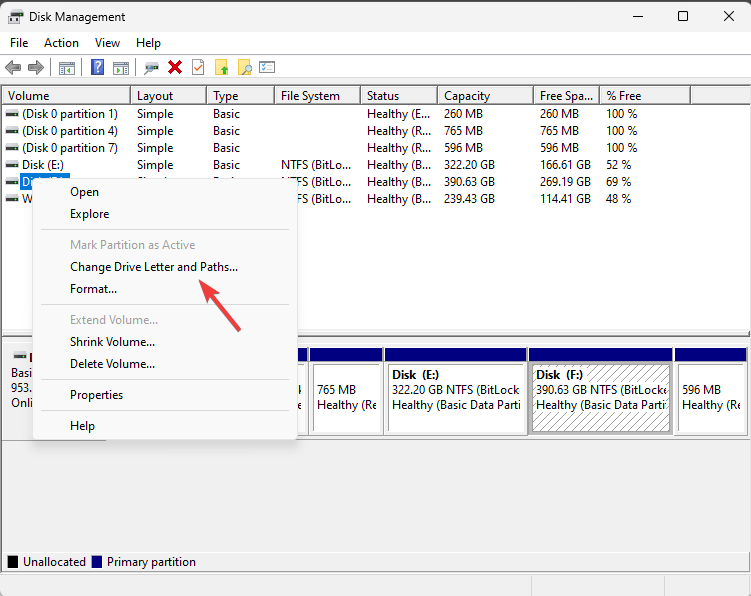
- ドライブレターとパスの変更ウィンドウで、変更を選択します。
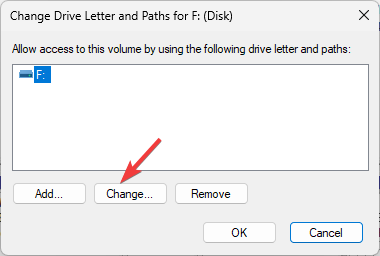
-
次のページで、ドロップダウンリストからエラーに表示されたドライブレターを選択します。たとえば、無効なドライブ D:\だったので、Dに変更します。
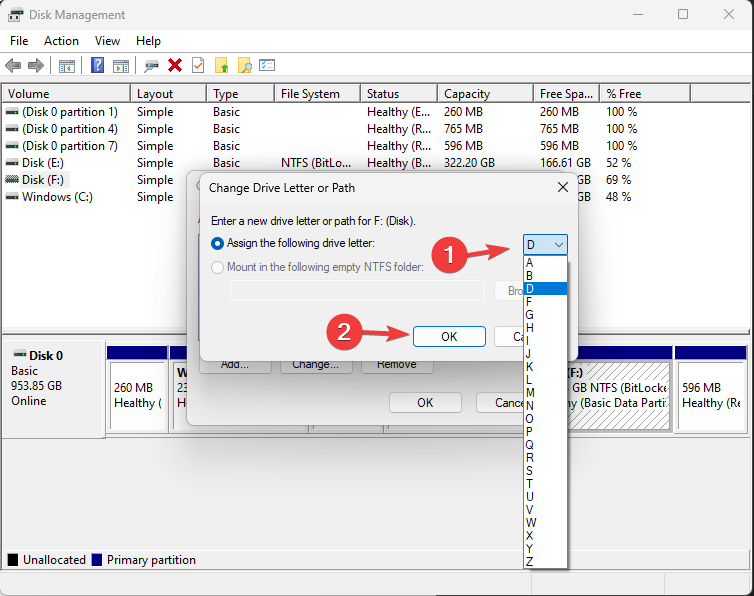
-
OKをクリックします。警告プロンプトが表示されるので、はいをクリックして進みます。
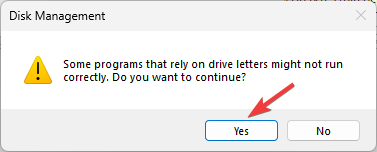
- 変更を確認するためにOKをクリックします。
次に、ゲームランチャーをインストールする手順に従います:
-
Epic Games Launcherのウェブサイトにアクセスし、Epic Games Launcherをダウンロードをクリックします。
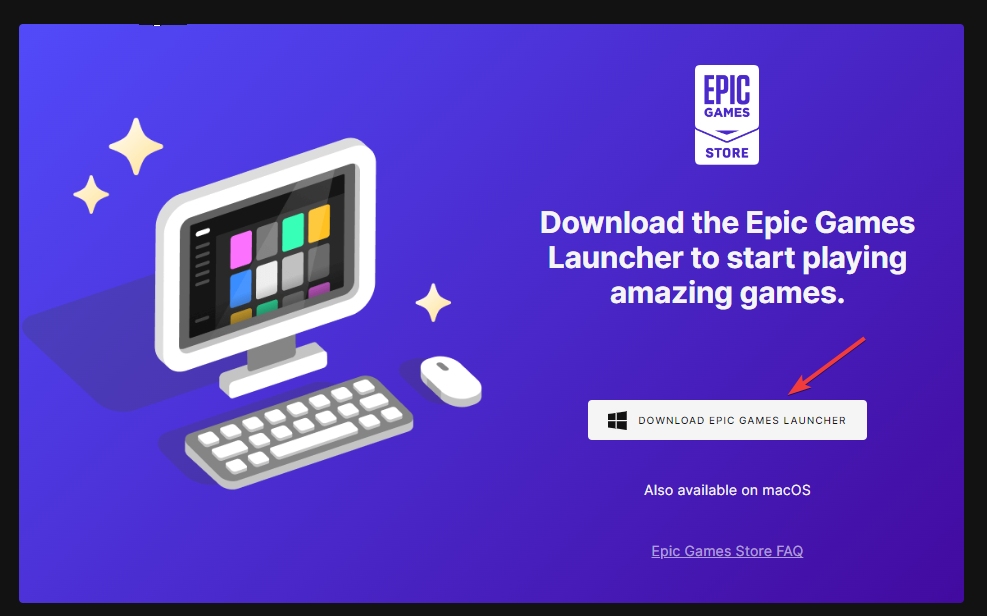
- インストーラーファイルをダブルクリックし、次へをクリックします。
- インストールをクリックしてプロセスを開始します。
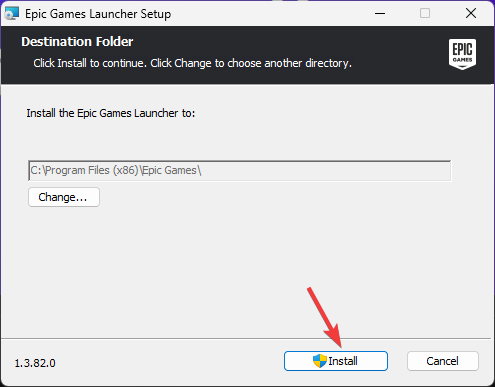
- 画面の指示に従って完了させます。
次に、Epic Games Launcherをアンインストールします。そのためには、以下の手順に従います:
-
Windows + Rを押して実行ダイアログボックスを開きます。
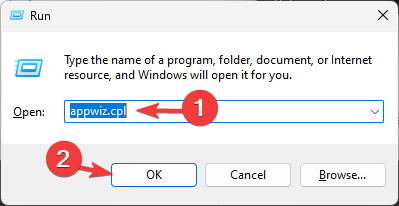
- appwiz.cplと入力し、OKをクリックしてプログラムと機能ウィンドウを開きます。
- Epic Games Launcherを見つけてアンインストールをクリックします。
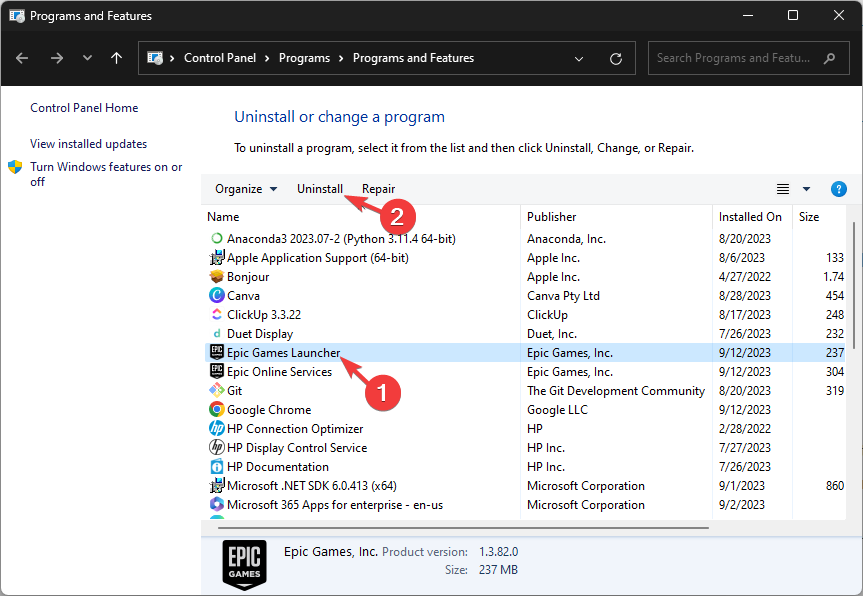
- 画面の指示に従ってプロセスを完了します。
-
次に、Windows + Eを押してファイルエクスプローラーを開きます。
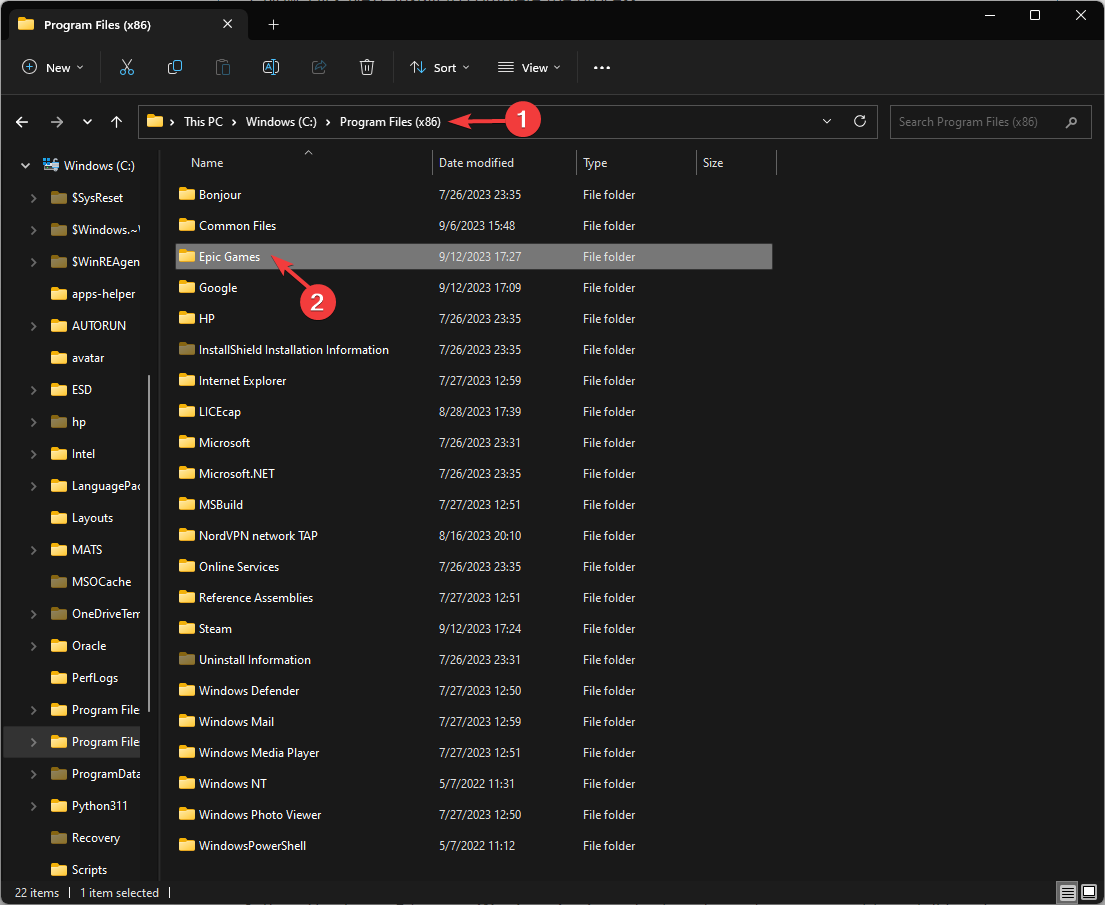
- C:\Program Files (x86)\Epic Gamesに移動し、ゲームフォルダーを削除します。
次に、上記の手順に従ってドライブレターを元のものに変更し、コンピュータ上のすべてが正常に動作するようにします。ゲームランチャーインストーラーを起動し、希望の場所を選択し、インストールをクリックします。
ゲームランチャーを再インストールすることで、Epic Games Launcherが動作しないといったアプリ関連の他の問題も修正できる場合があります。
4. 壊れたレジストリエントリを修正する
- Windows + Iを押して設定を開きます。
- システムに移動し、回復をクリックします。
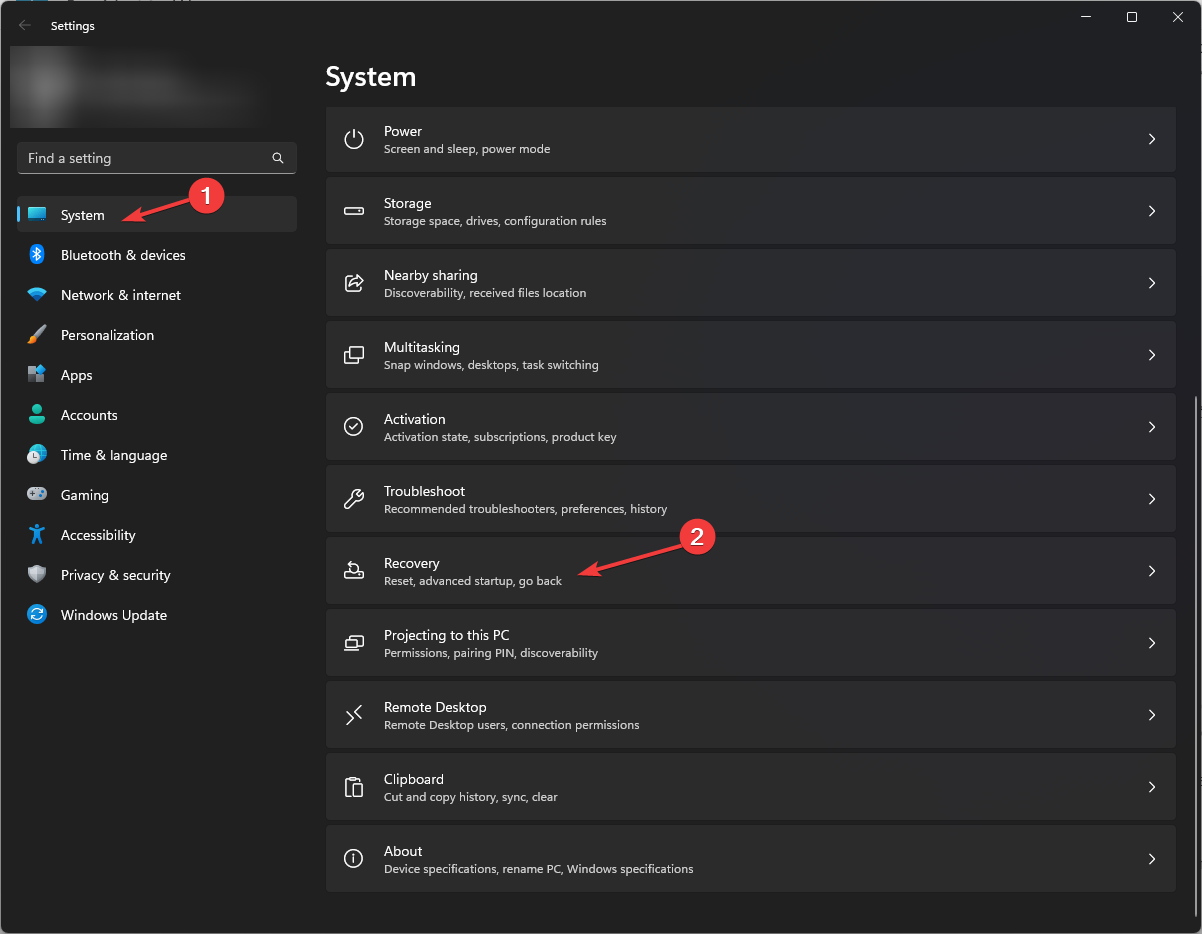
- 高度なスタートアップを見つけ、今すぐ再起動をクリックします。
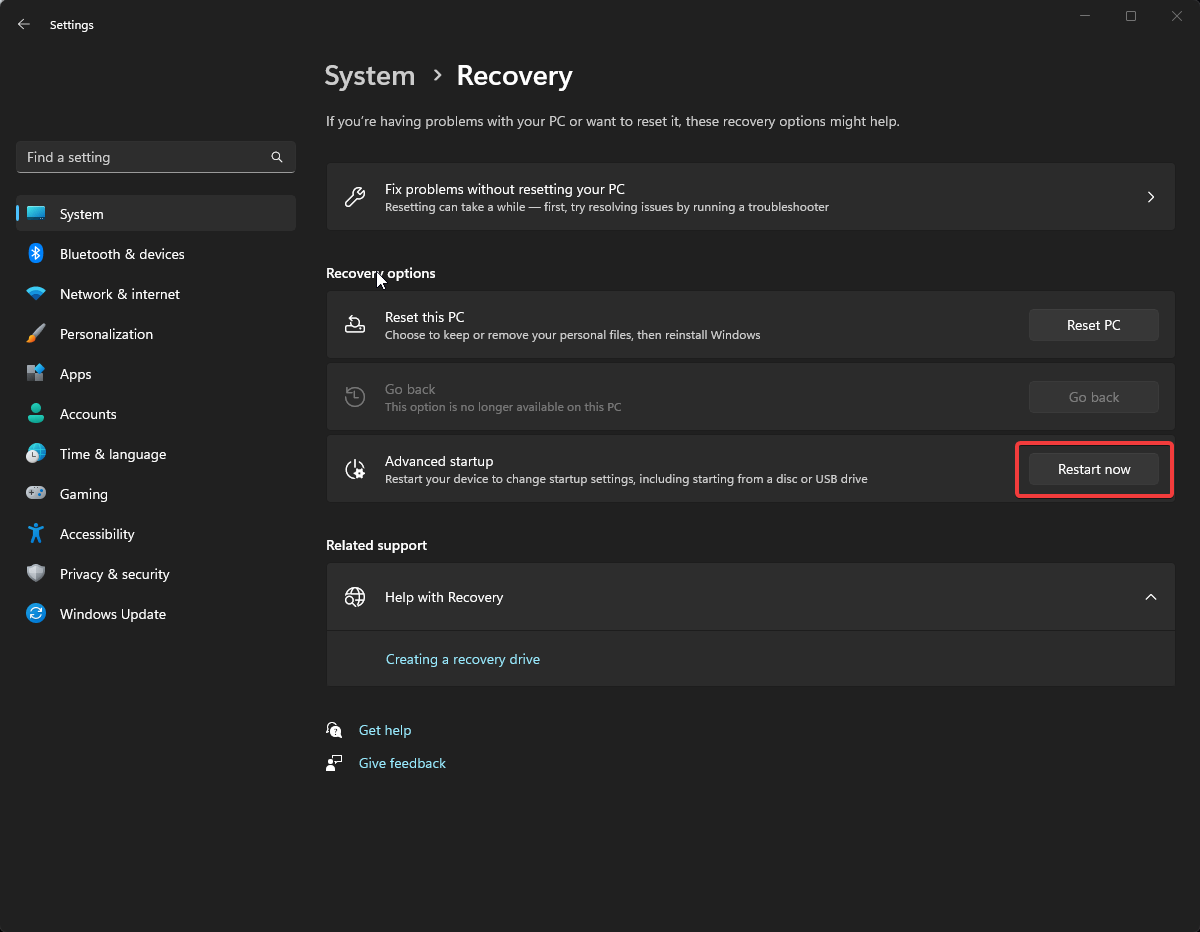
- オプションを選択ページで、トラブルシューティングをクリックします。

-
次に、高度なオプションをクリックします。
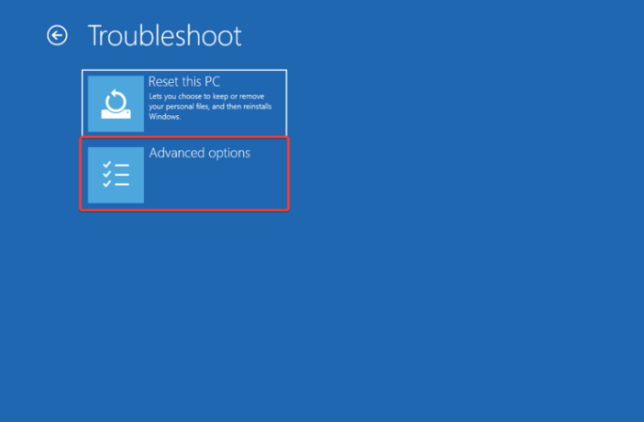
- 高度なオプションページで、スタートアップ修復をクリックします。
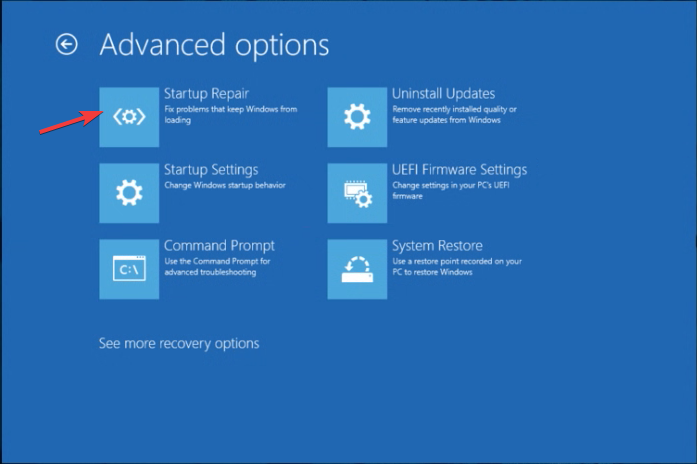
コンピュータが再起動され、ツールが問題を診断・修正しようとします。コンピュータが起動した後も無効ドライブエラーが持続する場合は、専門の修復アプリを試すことをお勧めします。
5. コマンドプロンプトを使用してドライブを置き換える
-
Windowsキーを押し、cmdと入力して管理者として実行をクリックします。
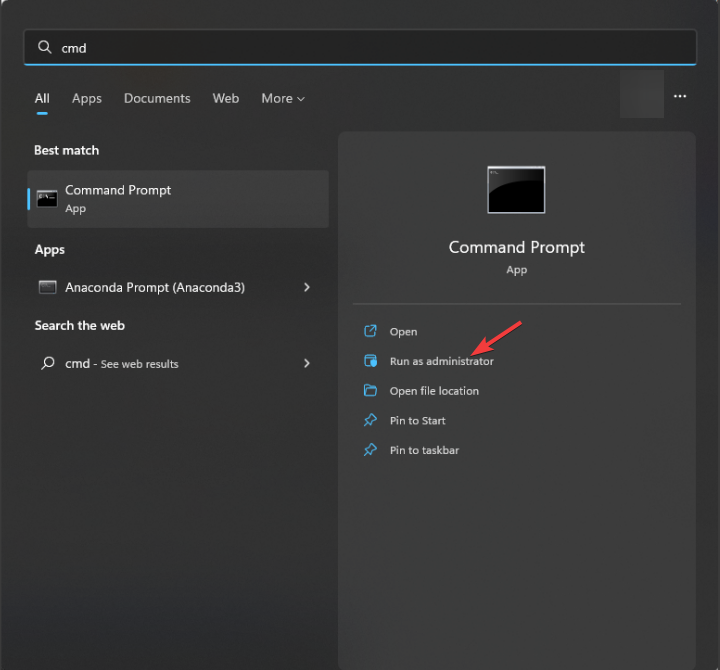
-
コマンドプロンプトウィンドウで、次のコマンドを入力してWindowsにCドライブをDドライブとして認識させ、Enterを押します:
subst C:D:\
- コンピュータに応じてドライブレターを置き換える必要があります。ここでは、CがEpic Games Launcherをインストールするために使用したいもので、無効ドライブDのエラーが発生しています。
コマンドが実行されたら、エラーが発生したときに行ったアクションをもう一度試して、問題が持続するか確認してください。
6. レジストリエントリを削除する
-
Windows + Eを押してWindowsエクスプローラーを開きます。Epic Games Launcherをインストールしたいドライブに移動し、新規作成をクリックし、フォルダにEpic Gamesという名前を付けます。
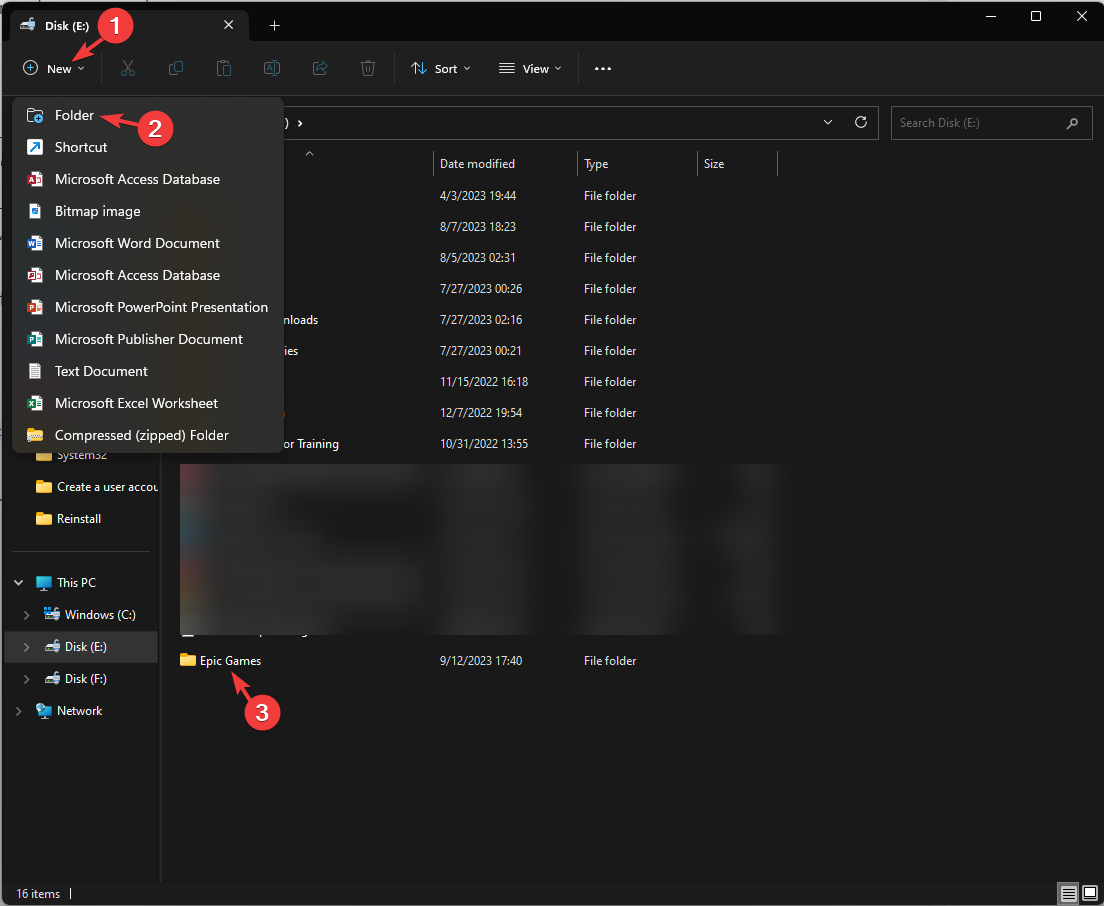
-
右クリックしてパスとしてコピーを選択し、引用符を削除した後、アクセス可能な場所に貼り付けます。
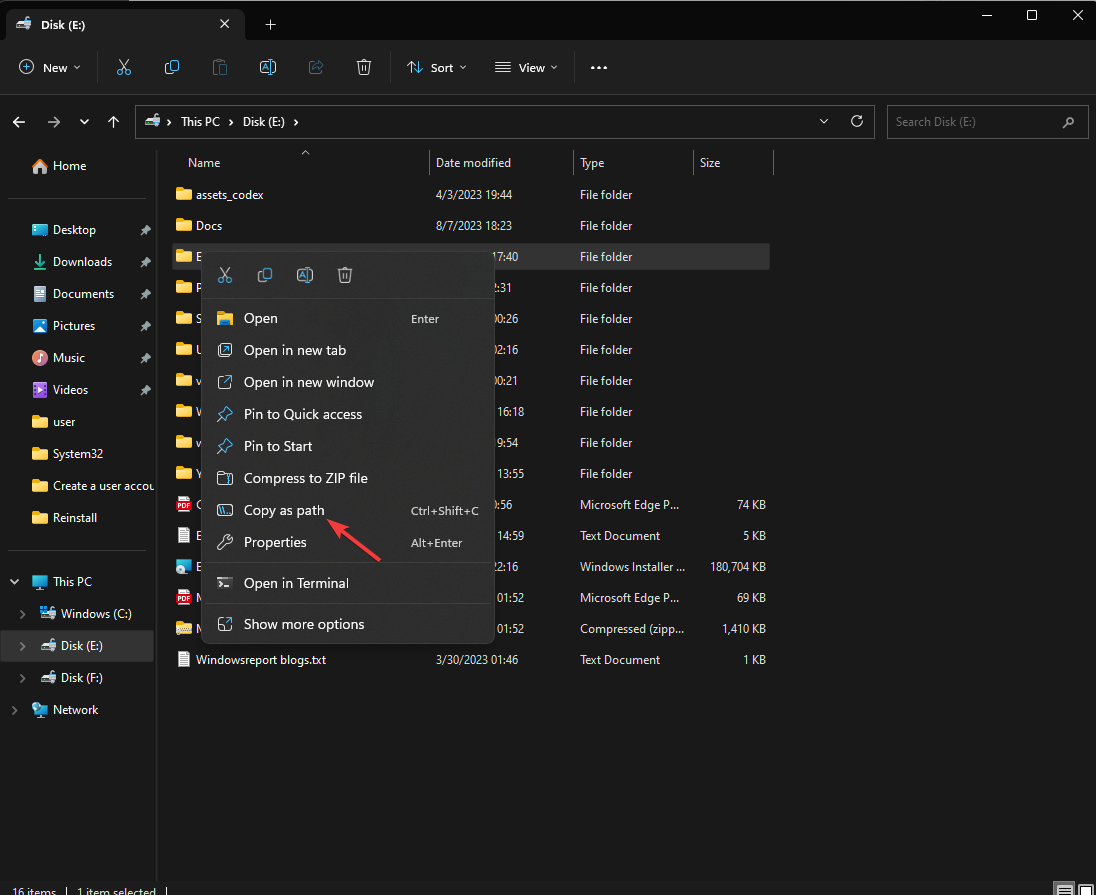
-
Windows + Rを押して実行ダイアログボックスを開きます。
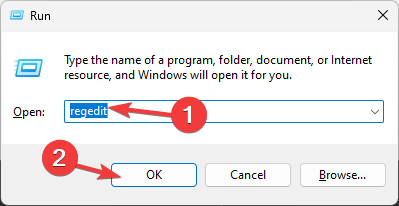
- regeditと入力してOKをクリックし、レジストリエディタを開きます。
-
このパスに移動します:
Computer\HKEY_LOCAL_MACHINE\SOFTWARE\WOW6432Node\Microsoft\Windows\CurrentVersion\Uninstall - アンインストールをダブルクリックして展開し、Epic Launcherのフォルダを見つけます。
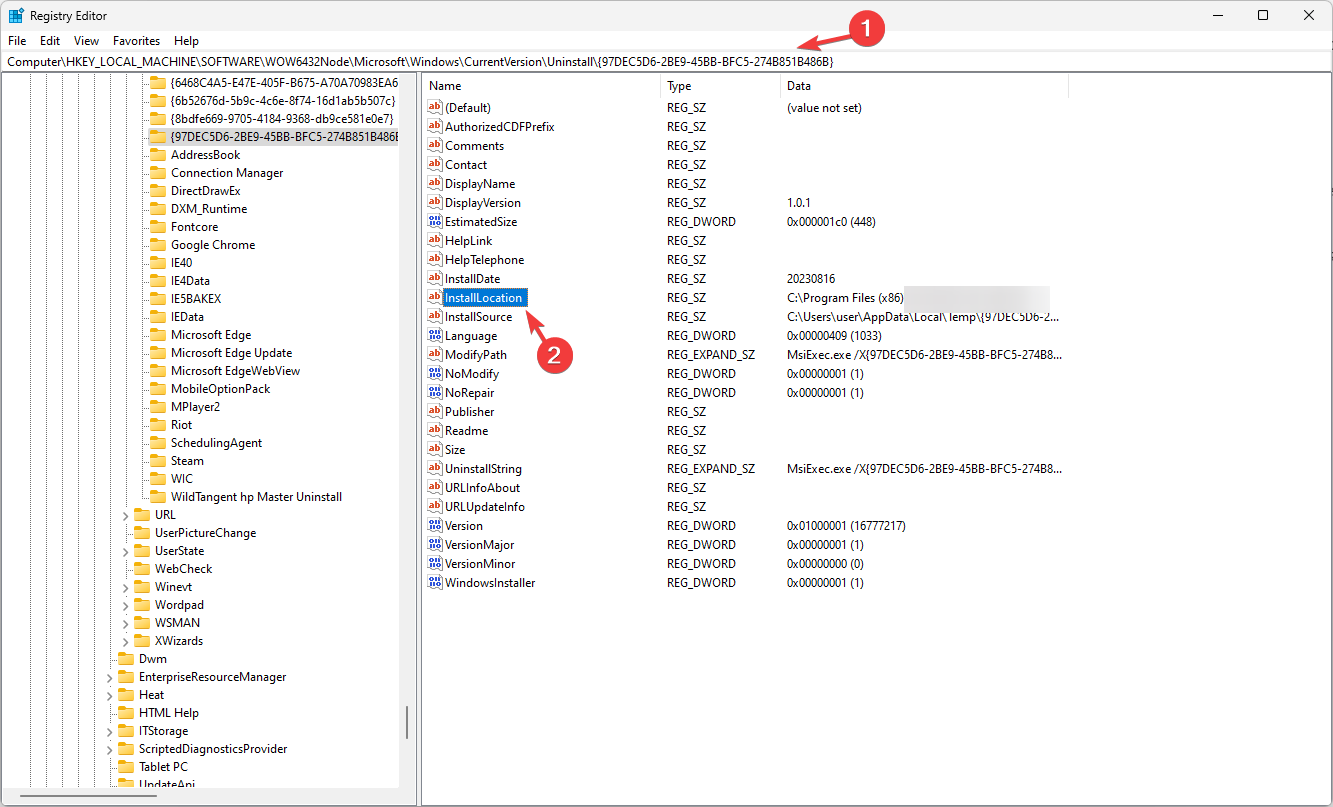
-
右ペインでInstallLocationを見つけてダブルクリックし、値データをコピーしたパスに変更して、OKをクリックします。
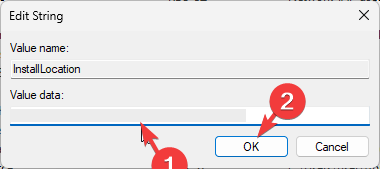
- 変更を保存するためにコンピュータを再起動します。
ハードドライブを変更してからこのエラーが発生し始めた場合は、問題を修正するためにWindowsを再インストールする必要があるかもしれません。
これらの解決策のいずれも機能しなかった場合は、Epic Gamesのカスタマーサポートに連絡してさらなる支援を受けることをお勧めします。
Epic Gamesを外付けハードドライブにインストールできますか?
はい、Epic Gamesを外付けハードドライブにインストールできます。内部ドライブにスペースがない場合や、複数のデバイスでゲームライブラリにアクセスしたい場合の素晴らしい代替手段になります。
外付けドライブにそれをインストールするには、ローカルハードドライブからアンインストールします。アンインストールしたら、インストーラーを実行します。インストール場所を選択するページに進んだら、外付けドライブを選択し、インストールをクリックして、画面の指示に従ってプロセスを完了します。
インストールまたはアンインストールに関連する作業を行っている間は、常に管理者アカウントを使用してログインし、インストーラーファイルを管理者として実行して、関連するエラーを回避してください。
これは唯一の問題ではなく、最近Epicインストーラーでのエラーコード2738についても書いたので、他の解決策を見逃さないでください。
あなたにうまくいった他の解決策はありますか?ぜひ下のコメント欄で教えてください。喜んでリストに追加します。













